Как создавать личный кабинет в Сбербанк-онлайн через интернет. Как создать счет в онлайн сбербанк
Как создать личный кабинет в Сбербанк Онлайн
Вам понадобится
- - любая действующая карта Сбербанка;
- - мобильный телефон с подключенной услугой "Мобильный банк";
- - любое устройство с доступом в интернет (компьютер, планшет, смартфон и др.)
Инструкция
В настоящее время уже при заключении банковского договора на выпуск именной карты Сбербанка клиенту подключают услугу "Мобильный банк" сразу же, когда операционист просит назвать номер мобильника. Этот номер будет привязан к карте и на него будут приходить уведомления обо всех операциях, совершенных по карте. Обычно по умолчанию услуга подключается по тарифу "Полный", а абонентская плата за нее будет автоматически списываться с карты ежемесячно.
Если же услуга "Мобильный банк" по какой-либо причине не была подключена, привязать телефонный номер к карточке можно самостоятельно. Чтобы сделать это с мобильного телефона, отправьте смс на номер 900 с текстом "пароль ХХХХ", где ХХХХ - четыре последние цифры номера банковской карты. Пароль для входа в онлайн-кабинет придет в ответном смс-сообщении с этого же номера.Затем нужно позвонить в контактный центр Сбербанка по номеру, указанному с обратной стороны карты над магнитной полосой, чтобы получить логин для личного кабинета. В разговоре с оператором вам придется подтвердить право владения банковской картой, назвав слово-пароль, которое вы указывали в качестве секретной информации при заключении договора на выпуск карты. Как только услуга будет подключена, на ваш номер придет смс-уведомление от абонента "900". После этого вы можете зайти на главную страницу сайта Сбербанка и в правом верхнем углу окна нажать "Вход" в разделе "Сбербанк онлайн".
Подключить "Мобильный банк" можно и другим способом - с помощью устройства самообслуживания. Для этого вставьте карту в терминал или банкомат, введите ПИН-код и в главном меню выберите пункт "Мобильный банк".

В следующем окне меню выберите пункт "Подключить основную карту". Далее выберите тариф, по которому будет оплачиваться предоставление услуг "Мобильного банка" - "Полный" или "Экономный". Для тарифа "Экономный" абонентская плата отсутствует, а оплата производится по каждой операции отдельно.

После того как вы привязали свой телефонный номер к карте Сбербанка, на этом же терминале можно получить логин и пароль для создания онлайн-кабинета. Для этого нужно вернуться в главное меню устройства самообслуживания и выбрать пункт "Интернет обслуживание". В следующем окне программы выберите пункт "Печать идентификатора и пароля". На квитанции, распечатанной устройством, будет отображен логин для вашей карты в виде цифровой комбинации и сложный пароль для входа в личный онлайн-кабинет Сбербанка. Введя эту информацию в соответствующие поля онлайн-формы входа в личный кабинет на сайте Сбербанка, вы сможете осуществлять все необходимые банковские операции.

Однако можно никуда не ходить, терминалы не искать, а выполнить все процедуры по регистрации в онлайн-кабинете Сбербанка прямо на сайте компании с домашнего компьютера или планшета. Для этого в вашем любимом браузере пройдите по ссылке https://online.sberbank.ru/CSAFront/index.do и в появившемся окне выберите пункт "Регистрация" под формой ввода пароля.
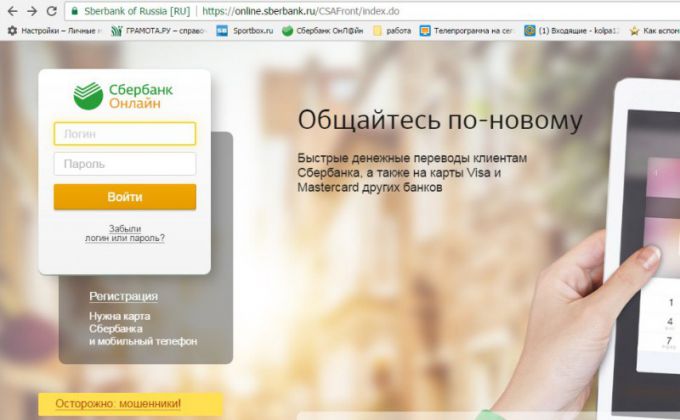
У вас под рукой должен быть телефон с привязанным к карте номером и сама карта. В следующем окне в соответствующем поле введите номер карты, указанный на ее лицевой стороне. После ввода номера нажмите на кнопку "Продолжить" под полем ввода. Ниже появится рисунок с изображенными символами, которые надо ввести в соответствующее поле. Снова нажмите "Продолжить". После этого на ваш мобильный телефон придет смс-сообщение с паролем.
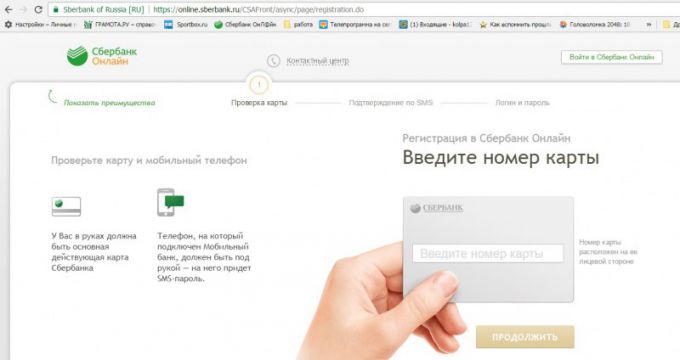
В следующем окне введите полученный по смс код и опять нажмите "Продолжить".
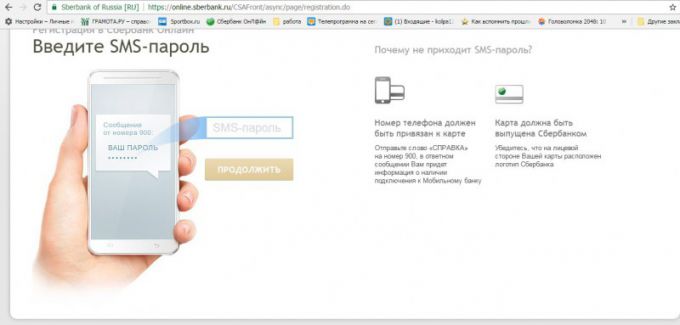
Далее вам нужно самостоятельно придумать логин и пароль для создания онлайн-кабинета. Введите эту информацию в соответствующие поля формы. Будет лучше, если вы предварительно ознакомитесь с подробными правилами создания логина и пароля, т.к. для обеспечения безопасности персональных данных они должны соответствовать определенным требованиям.
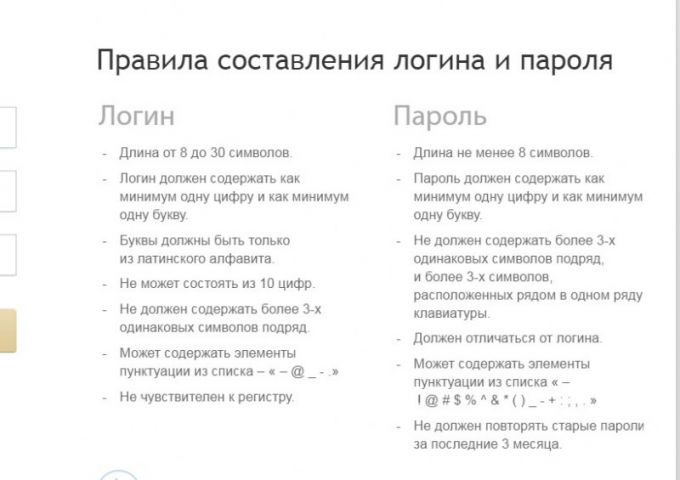
Следуйте инструкциям электронной формы - в ней все понятно на уровне интуиции. После того как личный кабинет будет создан, вернитесь на главную страницу, в разделе "Сбербанк онлайн" нажмите "Вход", в следующем окне введите логин и пароль, нажмите "Продолжить" и приступайте к изучению возможностей своего личного банковского кабинета.
Для смартфонов Сбербанк создал специальное мобильное приложение, которое можно скачать в Google Play Маркет, App Store и Windows Store. Приложение "Мой Сбербанк онлайн" разработано для iPhone, iPad, Android и Windows Phone и обладает всеми теми же возможностями, что и полнофункциональная версия на сайте компании. Мобильное приложение обладает встроенной антивирусной программой, поэтому его установка на смартфон не только полностью безопасна, но и полезна в том случае, если отдельного антивирусника на вашем мобильном устройстве не установлено.
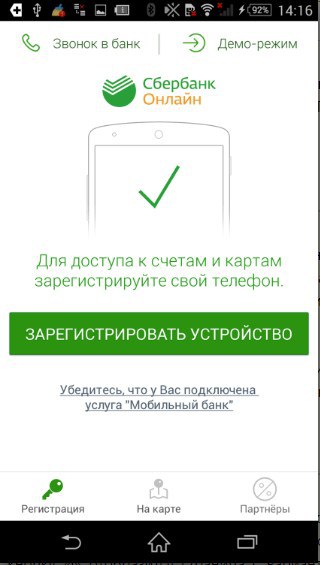
Чтобы создать личный кабинет Сбербанк онлайн на смартфоне, прежде всего подключите услугу "Мобильный банк". Скачайте приложение "Сбербанк онлайн" для вашего устройства, после запуска приложения появится окно регистрации. В нем нужно нажать "Зарегистрировать устройство", после чего появится окно ввода логина или идентификатора. Логин или идентификатор можно получить любым из перечисленных выше способов, однако при нажатии на символ "i" вы можете просмотреть подсказку. Введите логин в соответствующее поле формы.
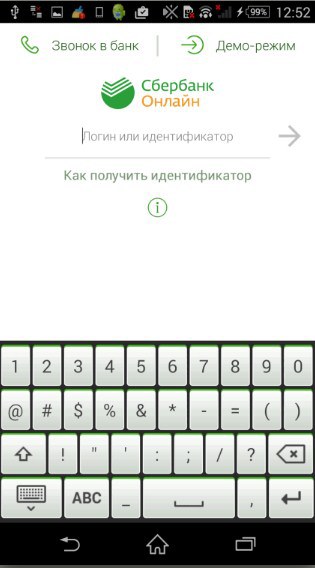
После ввода логина на телефон придет смс-сообщение с кодом, который нужно ввести в следующем окне формы в течение 600 секунд.
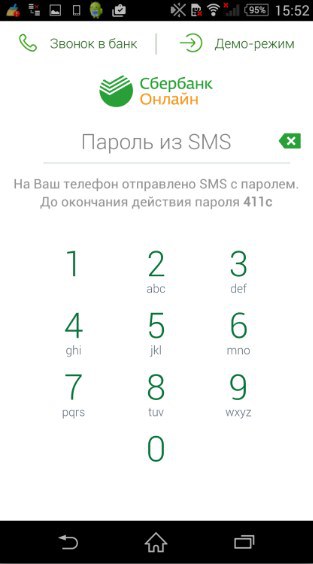
После ввода кода подтверждения из смс откроется окно для создания 5-значного кода, который вы должны придумать самостоятельно. Введите придуманную цифровую комбинацию дважды. Обратите внимание: нельзя использовать одинаковые либо последовательные цифры подряд. После ввода и подтверждения придуманного кода вы получите доступ к личному кабинету Сбербанк-онлайн на своем мобильном устройстве.
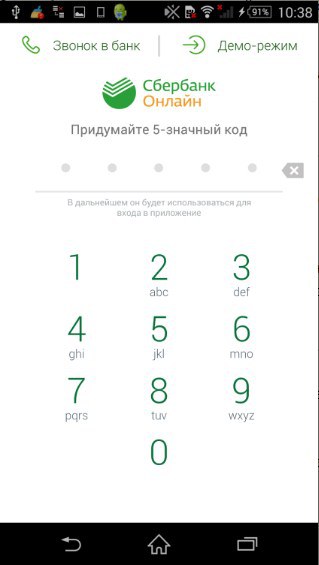
Обратите внимание
В "Сбербанк онлайн" запрещено сохранение персональных данных в браузере или приложении. Поэтому обычно электронные формы не предлагают сохранить пароль.Если же это все-таки случится, никогда не соглашайтесь - всегда вводите идентификатор вручную.
В целях безопасности ваших банковских сбережений не записывайте свои персональные данные - лучше их запомнить.
Если вы забыли логин или пароль к своему кабинету "Сбербанк онлайн", проще всего будет сменить их, используя банковский терминал. Лучше вы совершите несколько лишний действий, чем кто-то посторонний получит доступ к вашим деньгам.
www.kakprosto.ru
Создать личный кабинет Сбербанк-онлайн через интернет: алгоритм

Создать личный кабинет Сбербанк-онлайн через интернет правильное решение. Пройдя регистрацию можно пользоваться всеми возможностями относительно совершения платежей и управление своим счетом. Это очень удобно, в современном цифровом мире, когда все покупки можно оплатить через интернет.
Условия для создания личного кабинета
Для того чтобы использовать все возможности личного кабинета, следует обеспечить следующие условия:
- Наличие ПК, ноутбука.
- Доступ в интернет с нормальной скоростью соединения.
- Пластиковая карта банка.
- Подключенная услуга мобильный банкинг к карте.
- Мобильный телефон, к которому привязана карта.
Пройдя регистрацию и создав личный кабинет в Сбербанк-онлайн через интернет, можно использовать следующие возможности:
- Осуществлять переводы на счета других клиентов, в том числе карточные, расчетные.
- Оплата на счет мобильных операторов, электронных кошельков.
- Перевод на банковские социальные карты.
- Перевод на собственный счет и счета других клиентов в валюте.
- Контроль средств на счету.
- Оплата услуг ЖКХ.
Важно! Пройти регистрацию в системе Сбербанк-онлайн можно не заключая договора, главное – это обладать карточкой банка.

Получение идентификации
Просто зайти на сайт банка и пройти регистрацию, не выйдет, следует предварительно пройти идентификацию. Это можно сделать такими способами:
- Обратиться в колл-центр, контактные данные можно найти здесь. Оператору сообщить свои данные.
- При оформлении карточки в отделении Сбербанк или при следующем посещении.
- Через банкомат. В этом случае будет получен одноразовый код для входа в систему. После использования временных данных в личном кабинете следует установить персональный логин и пароль, по которым будет совершаться вход в систему.
Запрос идентификатора через колл-центр
Именно обратиться в колл-центр, если имеется карта банка проще всего. Для этого следует набрать номер горячей линии, дождаться соединения с оператором. У оператора запросить идентификатор для доступа. При этом нужно сообщить следующие данные:
- Номер карты.
- Трехзначный код с обратной стороны карты.
- Конечный срок ее действия.
Спустя несколько минут на номер телефона, к которому привязана карта придет сообщение с данными для первого входа в личный кабинет.
Через банкомат
Тут все тоже предельно просто, порядок получения идентификатора следующий:
- Найти банкомат самообслуживания.
- Вставить в устройство карту, набрать пин-код для входа в систему.
- В главном меню выбрать вкладку «подключение к Сбербанк-онлайн».
- В следующем меню выбрать «получения логина и пароля».
- Спустя пару секунд автомат выдаст бумажный чек, в котором будут указаны запрашиваемые данные.
Порядок регистрации
Регистрацию проводится на сайте Сбербанк-онлайн. После перехода на главную страницу в системе, следует нажать «регистрация». 
Произойдет переход на страницу где нужно ввести номер карты банка.

Спустя пару секунд на номер телефона, который привязан к карте придет СМС с кодом, который нужно ввести в соответствующее поле.

Далее откроется страница, на которой нужно ввести данные одноразового идентификатора, которые были получены ранее.

Важно! Алгоритм регистрации в системе Сбербанк-онлайн аналогичен независимо от способа получения идентификатора клиентов.
Зайдя в личный кабинет, следует изменить пароль, желательно использовать сложные значения, чтобы комбинацию было затруднительно подобрать мошенникам. Правила создания надежного пароля:
- Длина его от 8 символов.
- В составе пароля только латинские буквы.
- Как минимум 1 цифра, но не более 10.
- Не должно быть больше 3-х одинаковых символов подряд.
- Не нужно вводить большие или маленькие буквы.
- Пароль должен отличаться от логина.
Для того чтобы клиентам было удобно пользоваться личным кабинетом создано приложение для смартфонов, которое можно скачать в том или ином онлайн-магазине в зависимости от типа устройства и его ОС. Функционал полностью повторяет возможности личного кабинета, если пользоваться им через ПК или ноутбук.
Безопасность данных
Для того чтобы злоумышленники не получили доступ к персональным данным, следует всегда вводить данные (логин и пароль) вручную. Часто браузеры предлагают сохранить пароль для страницы – это делать не следует, ведь к ПК или ноутбуку может получить доступ третье лицо и использовать логин и пароль для неправомерных действий.
Лучше всего данные, которые вводятся для входа в систему запомнить, но ни в коем случае не записывать на рабочем столе или в телефоне. Если пароль и логин утеряны их восстановить можно, но для этого следует прибегнуть к помощи банковского терминала.
Вывод
Процесс регистрации в системе Сбербанк-онлайн не сложный, все что нужно – это получить идентификатор и временный пароль для входа удобным способом и пройти регистрацию на сайте за считанные минуты.
Внимание! В связи с последними изменениями в законодательстве, юридическая информация в данной статьей могла устареть!
Наш юрист может бесплатно Вас проконсультировать - напишите вопрос в форме ниже:
papinian.com
Как подключить Сбербанк ОнЛайн через интернет
Сервис Сбербанк ОнЛайн создан специально для того, чтобы дать возможность клиентам банка самостоятельно следить за состоянием своих финансов и производить самые востребованные банковские операции. Таким образом, удаленное обслуживание посредством интернет-банкинга со временем доказало свою эффективность.
Недавно Сбербанк внедрил новый функционал интернет-банка для своих клиентов: получение доступа к личному кабинету (т.е. логина и постоянного пароля) в режиме онлайн, прямо на сайте сервиса.
Однако, прежде чем приступить к регистрации в Сбербанк ОнЛайн через сайт, Вам следует убедиться в выполнении двух требований:
- наличие на руках действующей основной банковской карты, выпущенной Сбербанком;
- наличие подключенного к указанной в предыдущем пункте карты сервиса Мобильный банк, – с помощь него Вам будет доставлен SMS-пароль.
Если все это выполнено, тогда отравляйтесь на официальный сайт системы Сбербанк ОнЛайн: https://online.sberbank.ru/
Здесь Вы увидите стандартную страницу входа в систему Сбербанк ОнЛайн, жмите на ссылку Регистрация в верхнем правом углу формы ввода логина и пароля пользователя.
Перед Вами откроется форма начала регистрации, в которой от Вас требуется ввести номер карты (его Вы без труда найдете на лицевой стороне самой карты – 16 или 18 цифр), а затем нажмите кнопку Продолжить.
Далее от Вас потребуется ввести SMS-пароль, автоматически отправленный через Мобильный банк, в соответствующую форму.
При успешной проверке правильности ввода пароля откроется страница Установите логин и пароль. Далее в соответствующие поля введите свой собственный логин и постоянный пароль, которые будете использовать для авторизации в личном кабинете Сбербанк ОнЛайн, а также адрес электронной почты. Теперь осталось только нажать кнопку продолжить и наслаждаться безграничными возможностями интернет-банка.
Логин и постоянный пароль должны соответствовать определенному уровню сложности. В правилах составления логина и пароля приведены критерии, которым они должны соответствовать (см. Правила составления логина и пароля).
После того, как пользователь подключил сервис Сбербанк ОнЛайн и ввел соответствующие его учетной записи, данные идентификатора и постоянный пароль, клиент дополнительно должен будет подтвердить осуществление входа в систему одноразовым паролем с чека, либо через смс сообщение. Второй уровень защиты предусмотрен для обеспечения большей безопасности. И только после ввода второго пароля попадаем в виртуальный личный кабинет, который выглядит следующим образом.
Все основные разделы расположены на панели вверху, а справа расположено меню раздела, то есть те операции, которые может произвести пользователь. На главной странице можно увидеть информацию о том, какими картами обладает клиент и их баланс. При необходимости можно войти в меню карты и запросить дополнительную информацию по счету. С недавнего времени через кабинет можно загрузить платежные реквизиты своей карты.
Через виртуальный банкинг можно настроить услугу автоматической оплаты сотовой связи и коммунальных услуг. При этом не взимается комиссия при оплате услуг для мобильного телефона. Недавно появилась возможность также в автоматическом режиме оплачивать обязательный платеж по кредиту. Автоматическая оплата кредита – очень удобная функция, которая способна облегчить жизнь многих россиян. Ведь, как известно, кредитование на сегодняшний момент является самой востребованной услугой.
Часто люди интересуются, как можно проверить свой баланс по программе «Спасибо от сбербанка», согласно которой часть средств от совершенной покупки автоматически возвращается обратно владельцу карты. Изучить состояние своего спасибо-счета как раз можно через личный кабинет. Ко всему прочему там же можно ознакомиться с полным перечнем компаний – партнеров в рамках этой программы, да и в принципе найти много полезной для себя информации.
Приятной новостью для тех, кто только собирается открыть вклад в Сбербанке станет сообщение о том, что онлайн вклады предоставляются на особых выгодных условиях. Депозиты, открытые клиентом самостоятельно через систему Сбербанк ОнЛайн характеризуются более высокой процентной ставкой. Вдобавок клиент может отслеживать, как начисляется доход, автоматически пополнять вклад или закрыть депозит.
Еще одним интересным инструментом личного кабинета онлайн является функция «Мои финансы». Через приложение можно быть для себя личным финансовым аналитиком! На экране в формате диаграммы выводится информация о том, какими средствами на данный момент обладает клиент. Можно проанализировать свои траты за любой выбранный период, а также на графике просмотреть информацию о пополнении и снятии средств с банковской карты или вклада.
Зачастую нам кажется, что точно знаем, куда тратим свои деньги, и какой резерв у нас еще есть, однако графическое представление финансовой информации заставляет посмотреть на свое финансовое поведение иначе. Благодаря графикам и диаграммам можно найти резервы для экономии и дополнительного сбережения средств.
Личный кабинет Сбербанк ОнЛайн предоставляет пользователям большие возможности для самостоятельного управления личными денежными потоками. Сложно описать все функции кабинета, для этого потребуется немало времени. Одним словом можно подвести итог и охарактеризовать систему, как эффективную и однозначно необходимую в рамках работы Сбербанка России.
bankivonline.ru
Как оплатить счет через Сбербанк Бизнес Онлайн: инструкция по оплате счёта
 Простой и крайне удобный для пользователя функционал системы дистанционного банковского облуживания (ДБО) Сбербанк Бизнес Онлайн выступает важной причиной ее популярности. Естественно, одной из предоставляемых пользователю возможностей выступает такая частая финансовая операция как оплата счетов. Для более комфортного ее осуществления разработана система шаблонов, позволяющая серьезно экономить время клиента, а также различные аналитические инструменты, которые создают детальные отчеты по произведенным со стороны пользователя действиям.
Простой и крайне удобный для пользователя функционал системы дистанционного банковского облуживания (ДБО) Сбербанк Бизнес Онлайн выступает важной причиной ее популярности. Естественно, одной из предоставляемых пользователю возможностей выступает такая частая финансовая операция как оплата счетов. Для более комфортного ее осуществления разработана система шаблонов, позволяющая серьезно экономить время клиента, а также различные аналитические инструменты, которые создают детальные отчеты по произведенным со стороны пользователя действиям.
Содержание [Скрыть]
Инструкция по оплате счета
Система ДБО, предлагаемая программным комплексом Сбербанк Бизнес Онлайн, для оплаты счета предусматривает необходимость создания платежного поручения. Это несложное мероприятие требует для начала авторизоваться в личном кабинете сервиса.
Затем для проведения платежа следует выполнить ряд действий, первым из которых выступает переход к окну формирования новой платежки, для чего производится переход по следующим разделам меню: сначала «Услуги», затем «РКО» и «Платежные поручения», а в завершение — «Создать новый документ».

Что потребуется
Пошаговая инструкция по формированию платежного поручения и последующей оплате счета предполагает осуществление клиентом следующих операций:
- Ввести в открывшееся окно запрашиваемые программой сведения, прежде всего, реквизиты счета или карты получателя, и сумму денежных средств, которые требуется оплатить;
- Просмотреть величину налога, которая автоматически рассчитывается сервисом, исходя из размера перевода;
- Для внесения в платежное поручение реквизитов проще всего воспользоваться встроенным в программу справочником БИК, для чего достаточно открыть его и выбрать нужную организацию из списка;
- Затем требуется запустить сервис проверки документа, который сверит расчетный счет и другие реквизиты, а также проконтролирует полноту предоставленных пользователем сведений;
- В завершение операции необходимо сохранить созданный документ, для чего активируется соответствующая иконка, расположенная в верхней части открытого окна.

Созданный документ появляется в списке сформированных платежных поручений. Для совершения платежа его требуется подписать ЭЦП и отправить в банк. После обработки платежки средства будут списаны с расчетного счета пользователя и переведены получателю, выписавшему счет.
Как оплатить счет, выставленный через Сбербанк Онлайн?
Достаточно часто и плательщик, и получатель средств пользуются сервисом ДБО, разработанным Сбербанком.
В этом случае выставленный счет располагается в перечне входящих требований. Для перехода к нему нужно открыть раздел меню «Платежи и переводы», а затем перейти непосредственно к пункту «Входящие требования».
Для оплаты найденного счета требуется акцептовать его, для чего сначала активируется вкладка «На акцепт», а затем выполняются инструкции программы.
В результате, создается заявление на акцептование платежного требования, которое сохраняется в соответствующем разделе, подписывается ЭЦП и отправляется для дальнейшей обработки в банк. После успешного ее завершения напротив документа ставится пометка «Исполнен».
Какой счет оплатить не получится
На практике достаточно редко встречаются ситуации, когда счет не оплачивается. Это связано с тем, что внутри системы ДБО размещается сервис автоматической проверки создаваемого платежного поручения, при помощи которого пользователь оперативно информируется о любой обнаруженной ошибке.

Единственным случаем, который не выявляется этой программой, выступает неправильно введенная дата. Она не может выходить за временные пределы, указанные во входящем платежном требовании. В подобной ситуации для успешного проведения оплаты достаточно исправить указанную ошибку и снова отправить документ в работу.
sberbank-biznes.online
Как оплатить счет через Сбербанк Бизнес Онлайн
Система дистанционного обслуживания Сбербанк Бизнес Онлайн предназначена для корпоративных клиентов Сбербанка. Она позволяет формировать, отправлять, просматривать и отзывать платежные поручения, а также оплачивать счета и получать детальный отчет обо всех совершенных действиях. В системе можно создавать шаблоны типовых операций, что существенно экономит время.
Содержание [Скрыть]
Помимо удобного функционала интернет-банкинга клиенты могут пользоваться услугами мобильного приложения. Например, получать выписки со счета или отправлять созданные по шаблону платежные поручения через СМС. У пользователей также есть возможность подключать новые услуги или подавать заявки в банк в дистанционном режиме.
Пошаговая инструкция по оплате счета
Оплата товаров, услуг, налогов и сборов, перевод денежных средств контрагентам – самые популярные операции в системе Сбербанк Бизнес Онлайн. Для оплаты любого счета требуется создать платежное поручение после авторизации в системе. Если счет оплачивается в рублях, необходимо найти в Главном меню раздел «Услуги», подразделы «РКО по рублевым операциям» – «Платежные поручения». В открывшемся окне появятся все последние сохраненные платежи, чтобы пользователь при необходимости мог сделать копию. Для создания нового платежного поручения надо кликнуть на вкладку «Создать новый документ».

Алгоритм дальнейших действий выглядит так:
- Заполнить открывшуюся таблицу с указанием необходимых реквизитов и суммы платежа. Данные получателя можно найти в справочнике корреспондентов, если ранее ему уже отправляли платеж.
- Система рассчитает НДС с указанной суммы, о чем появится запись в назначении платежа.
- Чтобы внести реквизиты банка-получателя, требуется открыть «Справочник БИК РФ» и выбрать нужную организацию из списка. Действие подтверждают нажатием кнопки «ОК».
- После заполнения всех полей нужно кликнуть на «Проверить документ». Если система приняла платежное поручение, его надо сохранить нажатием на иконку в верхней строке меню.

На этом процедура создания и сохранения платежного поручения завершена. В списке документов появится новая строка с пометкой «Создан». Далее платежное поручение подписывают с помощью ЭЦП и отправляют в банк.
Как оплатить счет, выставленный через Сбербанк Бизнес Онлайн?
Счета на оплату носят название входящих платежных требований. Найти их можно в разделе «Платежи и переводы». Для оплаты счета необходимо согласие плательщика или акцепт. Дать согласие можно в подразделе «Входящие требования». На странице со списком требований выбирают вкладку «На акцепт» в верхней строке меню. Далее нажимают кнопку «Заявление на акцепт» и заполняют форму со следующими полями: «Тип заявления», «К оплате». Затем пользователь выбирает дату отправки заявления.
Созданный документ будет сохранен в разделе «Заявления». Далее документ подписывают с помощью ЭЦП и отправляют в банк на обработку. После положительного ответа банка документ получает пометку «Исполнен», а денежные средства поступают на счет получателя платежа (поставщика/кредитора).
Какой счет оплатить не получится
Отказ банка оплатить счет возможен при некорректно указанной дате в форме заявления. Если в поле «Дата отправки» была выбрана строка «На указанное число», то указанная дата не может быть больше даты, которая прописана во входящем требовании. Если нарушить это правило, система не пропустит документ на обработку вплоть до устранения ошибки.
sberbank-info.com




















